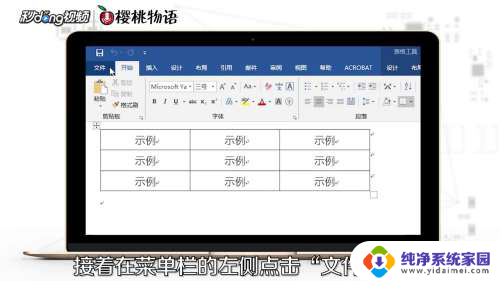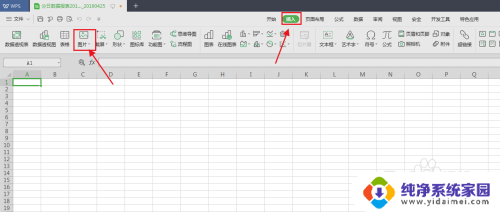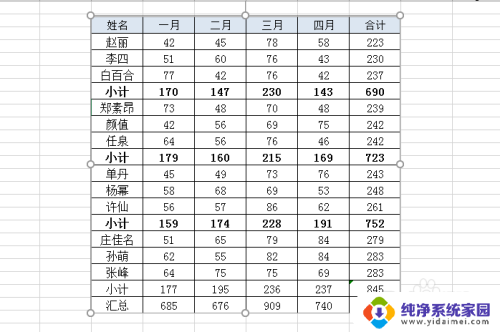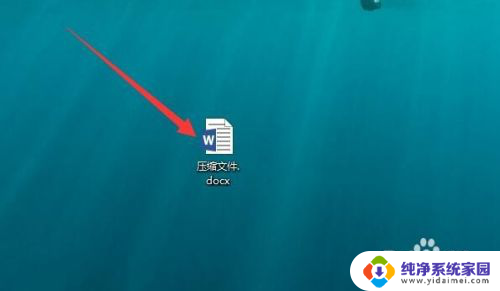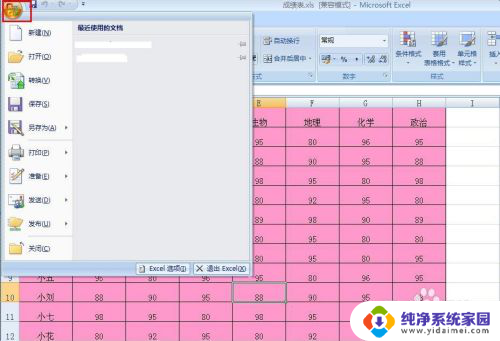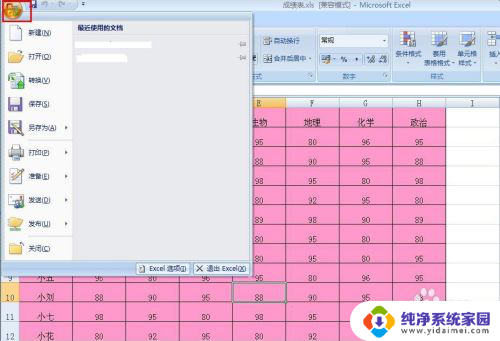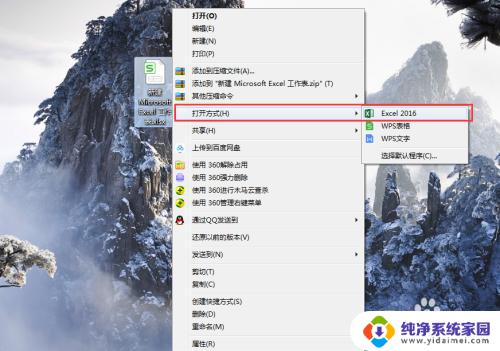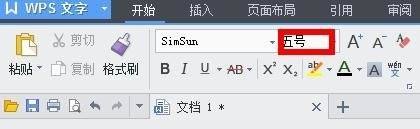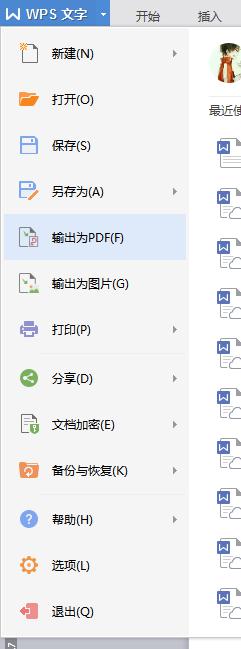文本转表格怎么弄 TXT文件转换成Excel表格工具
随着数字化时代的来临,文本转表格的需求也日益增长,TXT文件作为一种常见的文本格式,常常被用于存储大量的数据。由于其无法直接被Excel等表格软件识别,将TXT文件转换成Excel表格成为了许多人的需求。为了满足这一需求,现在已经有了一些便捷的工具可以实现这一转换过程。通过这些工具,我们可以快速、准确地将TXT文件转换成Excel表格,方便我们对数据进行处理和分析。本文将介绍一些常用的TXT文件转换成Excel表格的工具,以及使用方法和注意事项。无论是对于专业人士还是普通用户,这些工具都将带来极大的便利和效率提升。
操作方法:
1.以这个TXT文件为例,数据存储在TXT中看起来很乱。
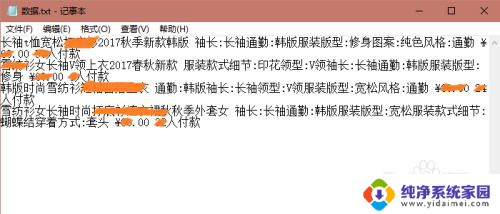
2.现在打开一个Excel表格,点击“数据”菜单下的“从文本/CSV”按钮。
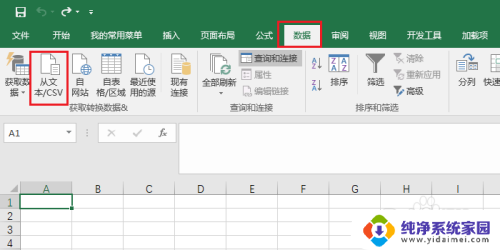
3.找到要处理的TXT文件。
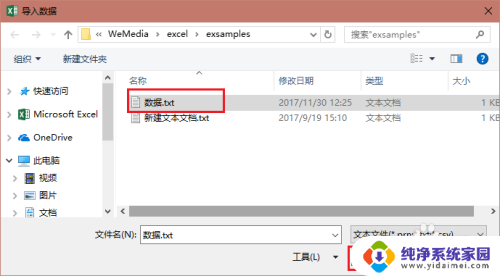
4.这时如果你用的是2016版之前的Excel,那就会看到分列窗口。请参考小编经验列表下“Excel中分列功能怎样使用”来操作,下面的步骤就不必看了。如果你用的Excel是2016版的,就会看到以下界面。
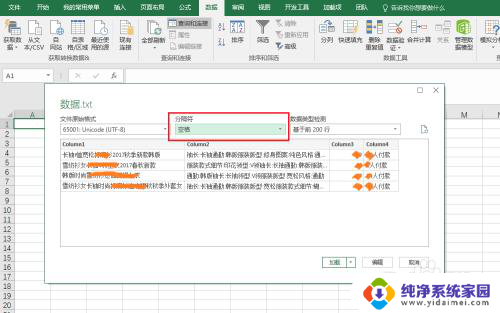
5.如果觉得Excel默认提供的分隔符不合适,可以点击分隔符,更换成其他的。
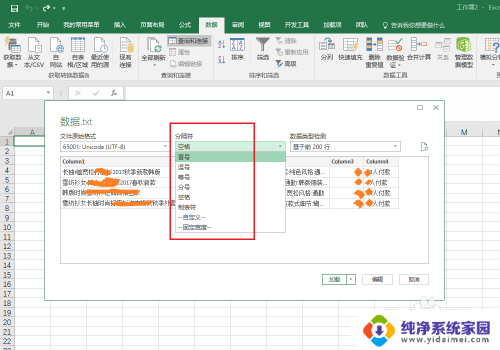
6.比如换成了冒号,然后点击“加载”。
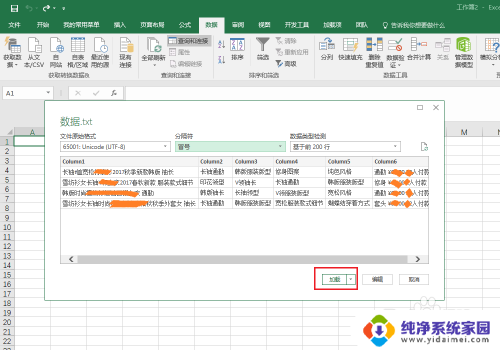
7.看,效果就是这样的。
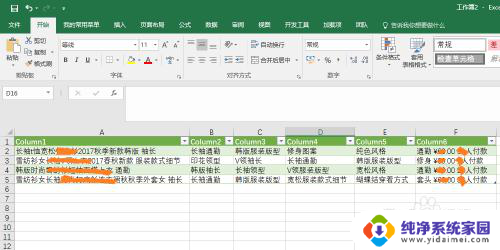
8.这时你可能觉得还不满意,可以用分列功能对最后一列再做一次分列。
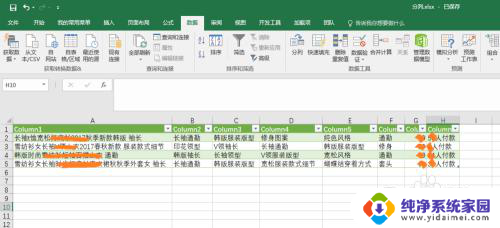
9.将TXT文件转换成Excel表格的步骤就是这样的,转换后有可能有些地方效果不是很满意。这是很正常的,毕竟这是两种不同的文件格式。请再用分列或色阶或其他功能进一步处理就可以了。
以上就是文本转表格的全部内容,如果你也碰到了同样的情况,可以参考我的方法来处理,希望对大家有所帮助。